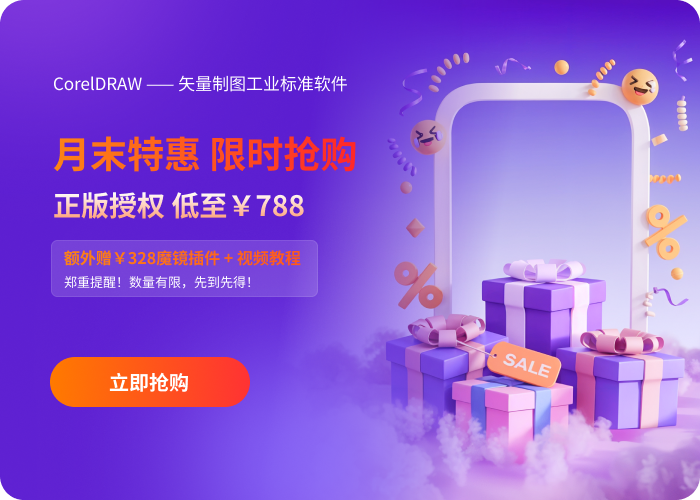
发布时间:2025-07-21 08: 00: 00
品牌型号:神州Gxt8
系统:Windows 10
软件版本:CorelDRAW2020
在绘制作品时,给图形添加光影,塑造作品的立体感,能带来意想不到的视觉效果,使用CorelDRAW给作品营造光影效果,需要添加阴影效果,这篇文章就告诉大家CorelDRAW阴影效果怎样添加,CorelDRAW阴影颜色与透明度调整步骤怎么做。
想要使用CorelDRAW给作品图形添加阴影效果,需要使用软件中的阴影工具,给选定图形添加阴影,下面就向大家演示一下详细的操作方法。
1、首先打开CorelDRAW并创建新文档,如图1所示,在主页面点击“+”号,并在弹出框中选择文档尺寸,最后点击“OK”。

2、在文档画布中绘制所需的图形或其他设计元素,随后开始给图形添加阴影效果,如图2所示,选中需要添加阴影的图形后,在界面左侧工具箱中找到阴影工具小图标,点击其中的“阴影”工具。

3、接下来开始使用阴影工具操作,如图3所示,在图形上点击并拖动鼠标,设置阴影初始节点,随后拖动黑色箭头,通过改变箭头的长度和位置,可以改变图形下方阴影的位置和范围,这样就成功给图形添加好阴影效果了。

给图形添加好阴影效果后,由于不同图形光影效果不同,填充的颜色不同,下方的阴影颜色自然会有相应的细微差别,这时该怎么调整相关的阴影颜色与透明度呢?下面就向大家演示一下具体的调整步骤。
1、首先修改图形中的阴影颜色。如图4所示,首先选中需要修改阴影颜色的图形,选择阴影工具,在阴影工具页面上方的属性栏中找到阴影颜色,随后在颜色选区中挑选合适的阴影颜色,这样图形阴影就从原来的黑色修改为指定颜色了。

2、阴影颜色修改完后,接下来调整阴影透明度。如图5所示,同样选中该图形后,在阴影工具页面上方的属性栏中找到“阴影不透明度”工具,调整阴影不透明度数值即可控制阴影的不透明度,数值越高,阴影不透明度越高,阴影的颜色就越深,调整不透明度数值后,图形阴影就调整好了,这样阴影与图形更加和谐,画面美观度也提升了。

上文介绍了怎么给图形添加阴影效果,常规情况下,给图像添加的阴影都是基于图形形状添加的外阴影,以此完善图形的立体度。当绘制立体图形时,需要在图形内部增加立体效果,营造图形的内凹感,这时需要使用CorelDRAW给图形添加内阴影,下面就教教大家该怎么操作。
1、给图形添加内阴影同样需要使用阴影工具来操作,如图6所示,点击页面左侧工具箱中的阴影工具后,在属性栏中找到并点击“内阴影”。

2、接下来如图7所示,点击鼠标在图形中添加阴影节点,确定内阴影的位置,图形中显示黑色箭头后,拖动黑色箭头,改变其位置和长度,以此控制内阴影的范围和位置,这样图形的内阴影就添加好了。

以上就是CorelDRAW阴影效果怎样添加,CorelDRAW阴影颜色与透明度调整步骤的相关教程。使用CorelDRAW给图形添加阴影效果需要使用阴影工具,该工具既可以给图形添加外阴影,还能给图形添加内阴影,并修改阴影的颜色和透明度,灵活塑造立体图形,感兴趣就按上文步骤试试吧!
展开阅读全文
︾